혼자 사용하는 컴퓨터라면 크게 신경 쓰지 않아도 될지는 모르지만 아무래도 매번 PC 로그인하기가 귀찮아서 자동으로 로그인되게끔 설정을 해주고 싶은 경우도 있을 겁니다. 물론 보안 쪽으로 생각한다면 자제해야 되지만 자동 로그인을 할지! 말지! 는 본인이 결정할 일이기 때문에 사용하고 싶다면 편리하게 이용해 볼 수도 있을 겁니다. 윈도우 10에서 비밀번호 해제를 통해서도 쉽게 로그인이 될 수 있게 해 줄 수 있는데요. 윈도우10에서 설정해주는 방법은 아주 간단하니깐 쉽게 해 볼 수 있을 겁니다.
혹시 모르니 누군가 내 컴퓨터를 사용할 수도 있겠다는 생각이 조금이라도 들면 좀 귀찮더라도 자동 로그인을 해제하고 비밀번호(암호)나 지문, PIN 등을 통해 로그인을 할 수 있도록 설정을 해두는 게 좋을 듯합니다.
윈도우10 자동 로그인 설정 방법
윈도우 실행에서 아래 이미지와 같은 명령어로 실행을 해줍니다.
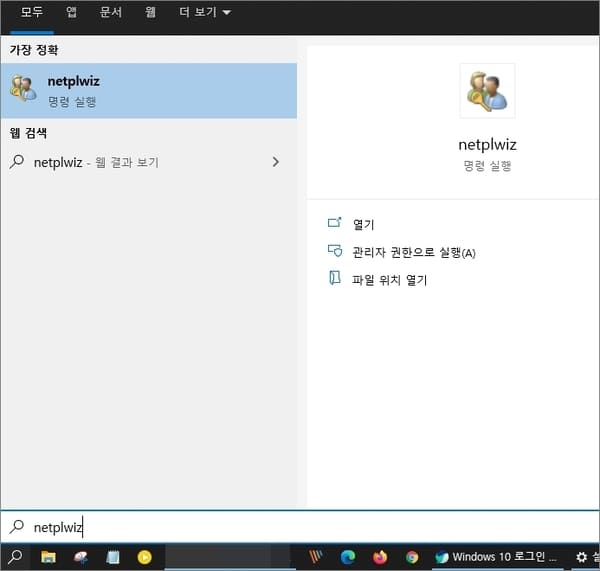
사용자 계정
그럼 사용자 계정 창이 뜨는데요. 여기서는 사용자의 암호, 컴퓨터에 대한 권한, 기타 설정을 바꿀 수 있습니다. 해당 창에서 상단에 ‘사용자 이름과 암호를 입력해야 이 컴퓨터를 사용할 수 있음(E)’ 체크를 해제해주고 확인을 클릭합니다. (암호를 변경하려면 Ctrl+Alt+Del을 누르고 암호 변경을 해주시면 됩니다.)
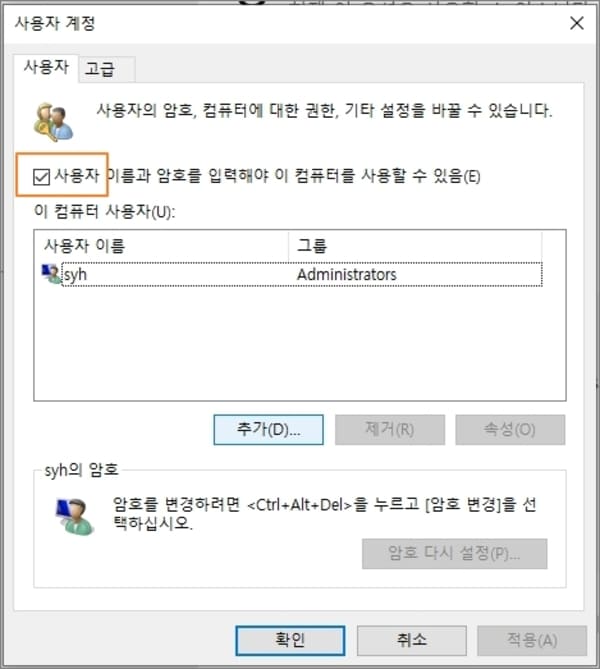
사용자 이름 및 암호
다른 사용자가 로그인할 때 사용자 이름과 비밀번호(암호)를 일일이 입력할 필요가 없도록 컴퓨터를 설정할 수 있다고 하면서 자동 로그인할 사용자를 지정할 수 있습니다. 사용자 이름을 입력하고 비밀번호(암호)를 입력한 뒤 확인을 클릭해 주시면 됩니다. 그럼 다음에 윈도우10 로그인 없이 자동 로그인이 되어서 바로 바탕화면을 볼 수 있을 겁니다.
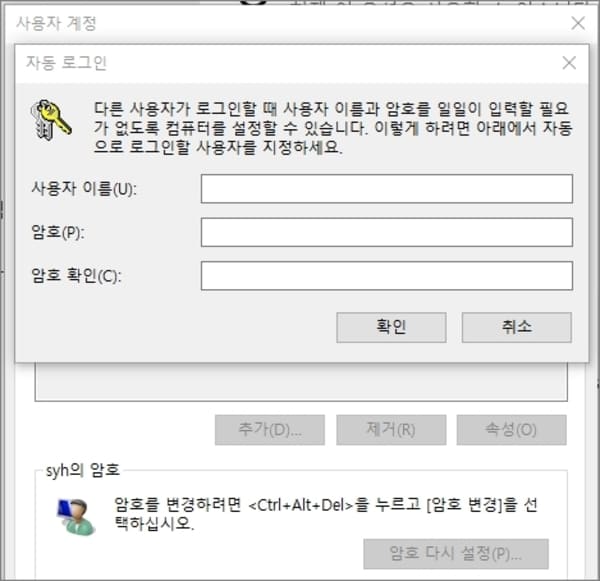
윈도우 비밀번호 해제하기
윈도우10에서 설정에 들어갑니다.
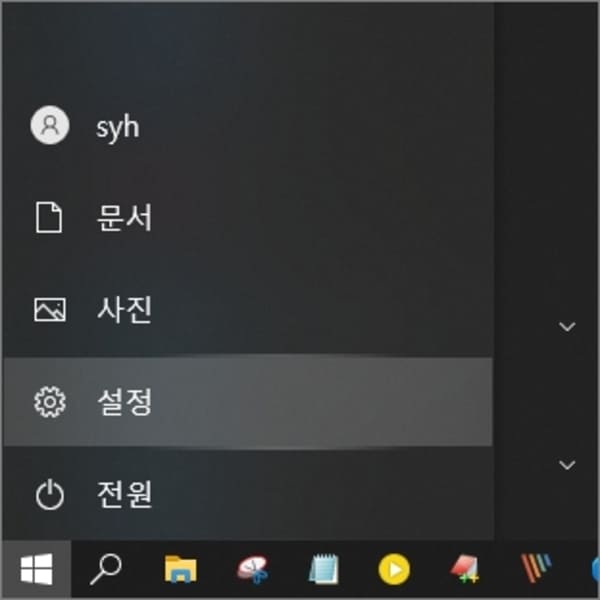
설정에서 계정(내 계정, 메일, 동기화, 회사, 가족)에 들어갑니다.
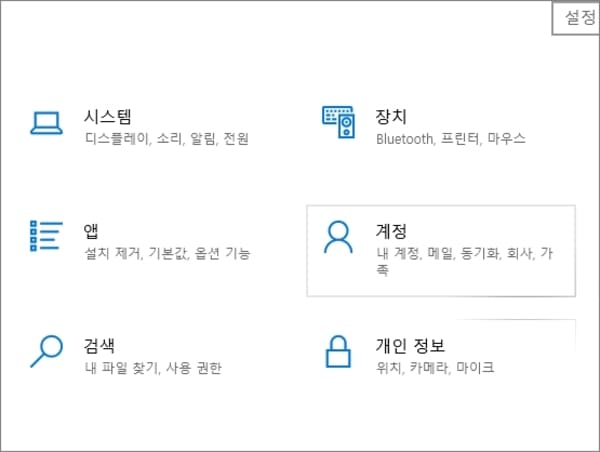
로그인 옵션
왼쪽 메뉴에서 로그인 옵션을 선택해 주고 오른쪽 화면에 보시면, 장치에 로그인하는 방법 관리라고 목록이 나옵니다. 추가, 변경 또는 제거할 로그인 옵션을 설정해 줄 수 있습니다.
Windows Hello 얼굴, Windows Hello 지문, Windows Hello PIN, 보안 키, 비밀번호, 사진 암호 중 사용할 로그인 방법을 설정이나 변경을 해줄 수 있겠습니다. 일단 여기서는 비밀번호 해체를 하려는 거니 비밀번호 항목을 클릭합니다.
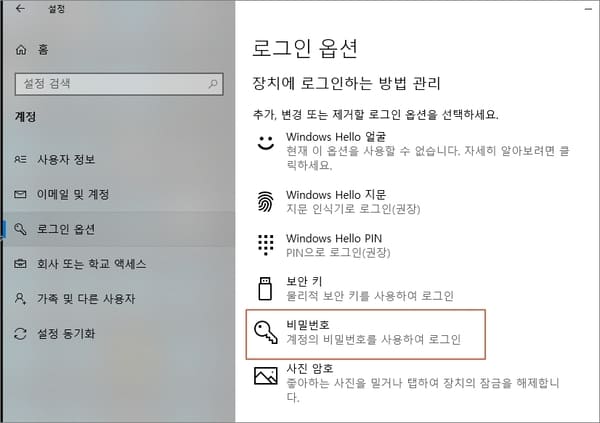
비밀번호가 설정되어 있으면 변경이라고 버튼이 생깁니다. 변경 버튼을 클릭합니다.
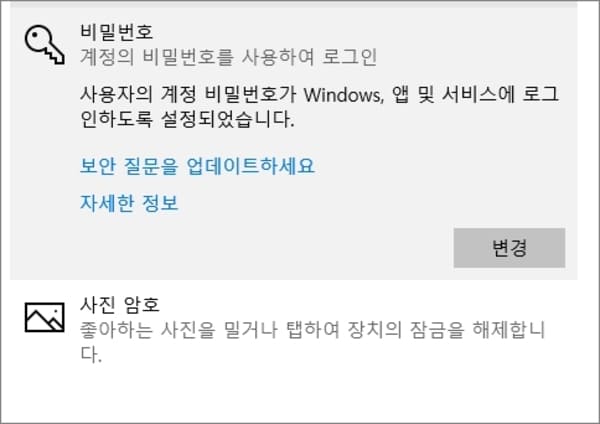
암호 설정
현재 설정된 비밀번호(암호)를 입력하고 다음을 클릭합니다.
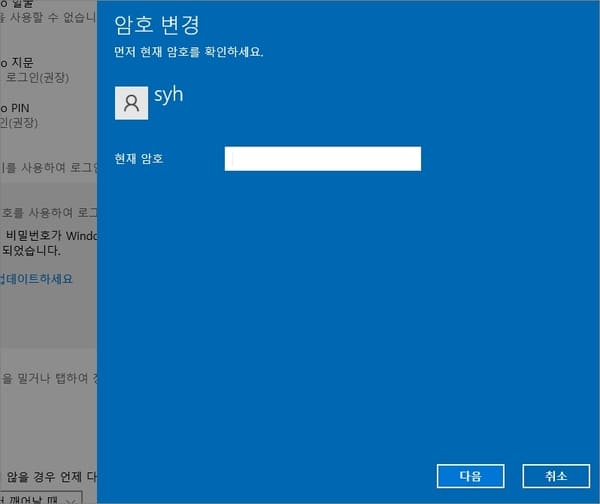
새 암호와 비밀번호 확인에는 공란으로 아무것도 입력을 하지 않고 다음을 클릭하고 마침을 해줍니다.
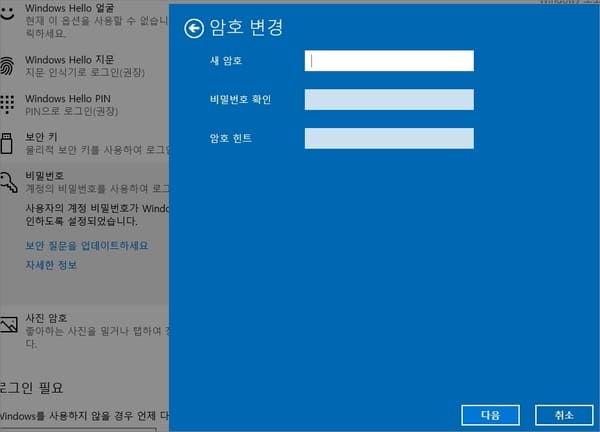
로그인 옵션에서 확인해 보면 사용자 계정에 비밀번호가 없다고 다른 로그인 옵션을 사용하려면 비밀번호를 추가하기로 적혀있습니다. 그럼 윈도우10 비밀번호 해제가 된 거고 로그인 창 없이 간편하게 사용해 볼 수 있을 겁니다.
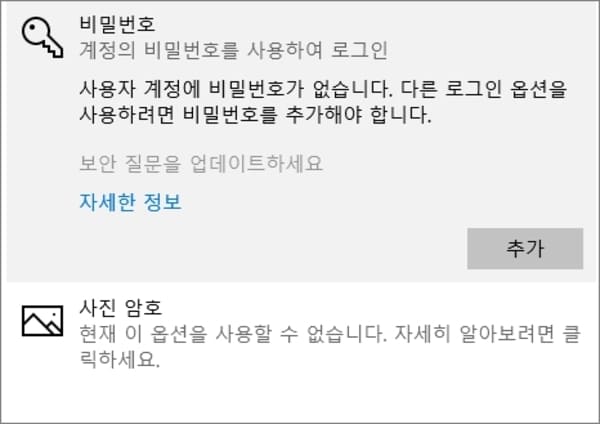
보안을 생각한다면 기본적인 보안 옵션으로 로그인을 설정해두고 사용하는 게 더 좋지 않을까 생각되기도 합니다.
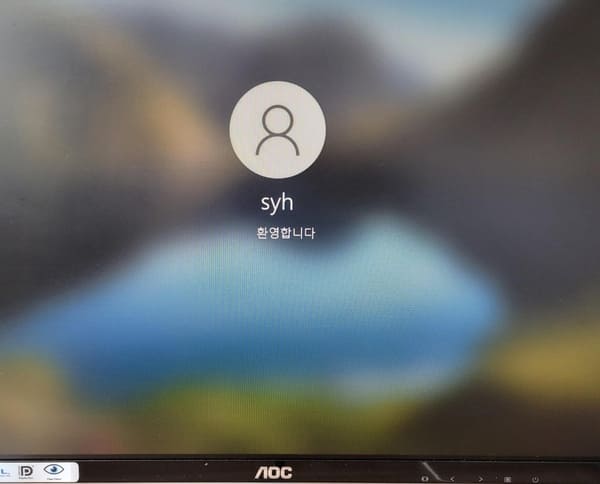
이상 간단하게? 윈도우10 자동로그인 및 비밀번호 해제 방법이니 필요한 경우 활용해 보시길 바랍니다.
[관련글]
–윈도우 바탕화면 내 컴퓨터 및 휴지통 아이콘 복원 방법
–PC 및 노트북 윈도우 블루투스 트레이 아이콘 작업표시줄 사라짐일 때